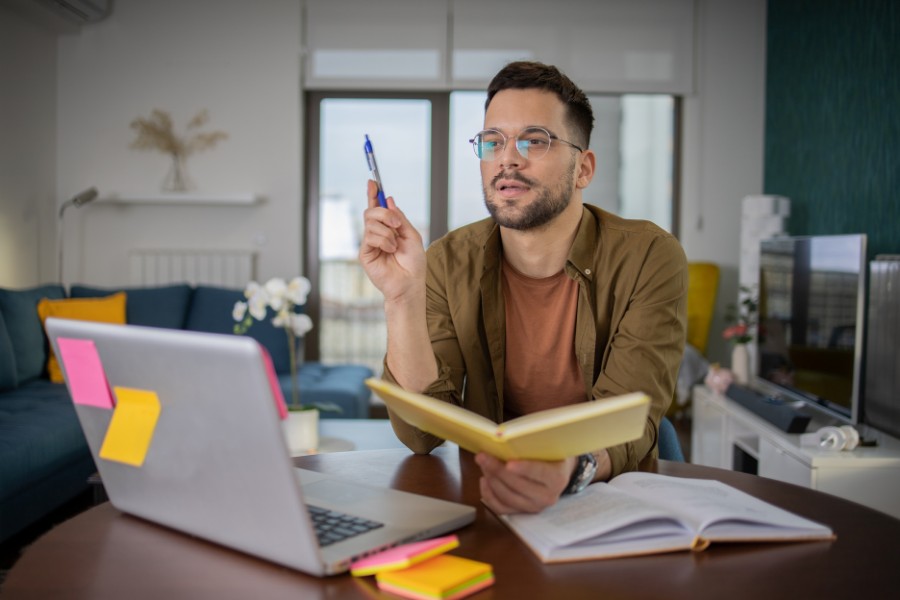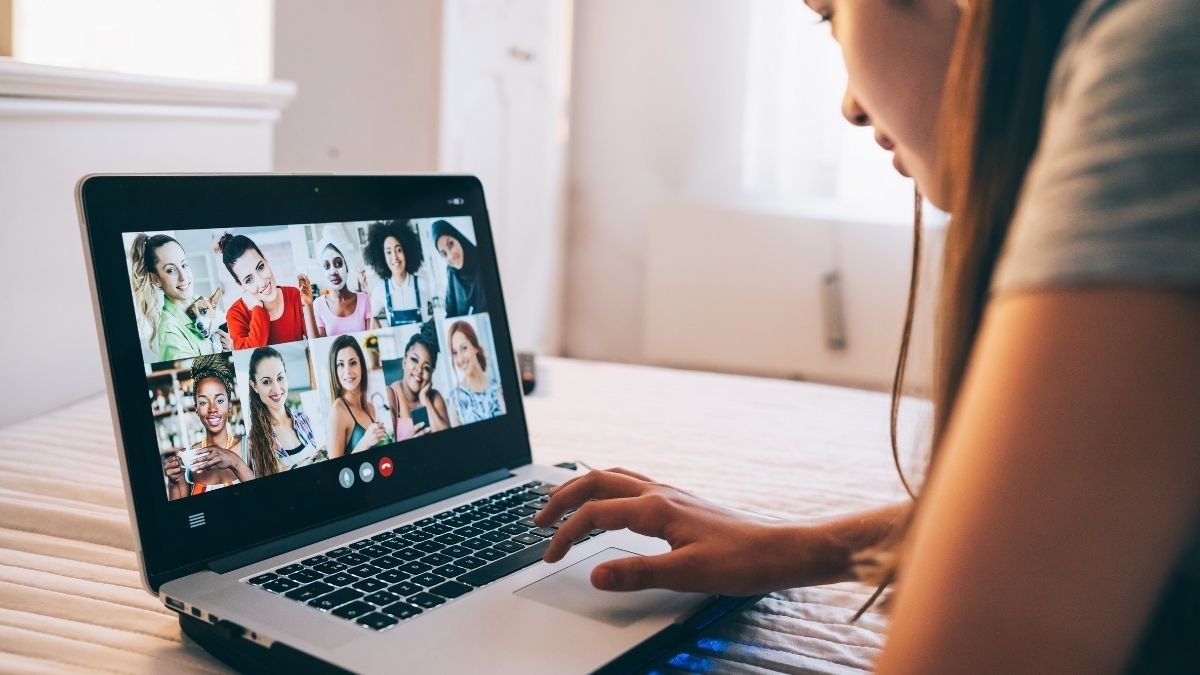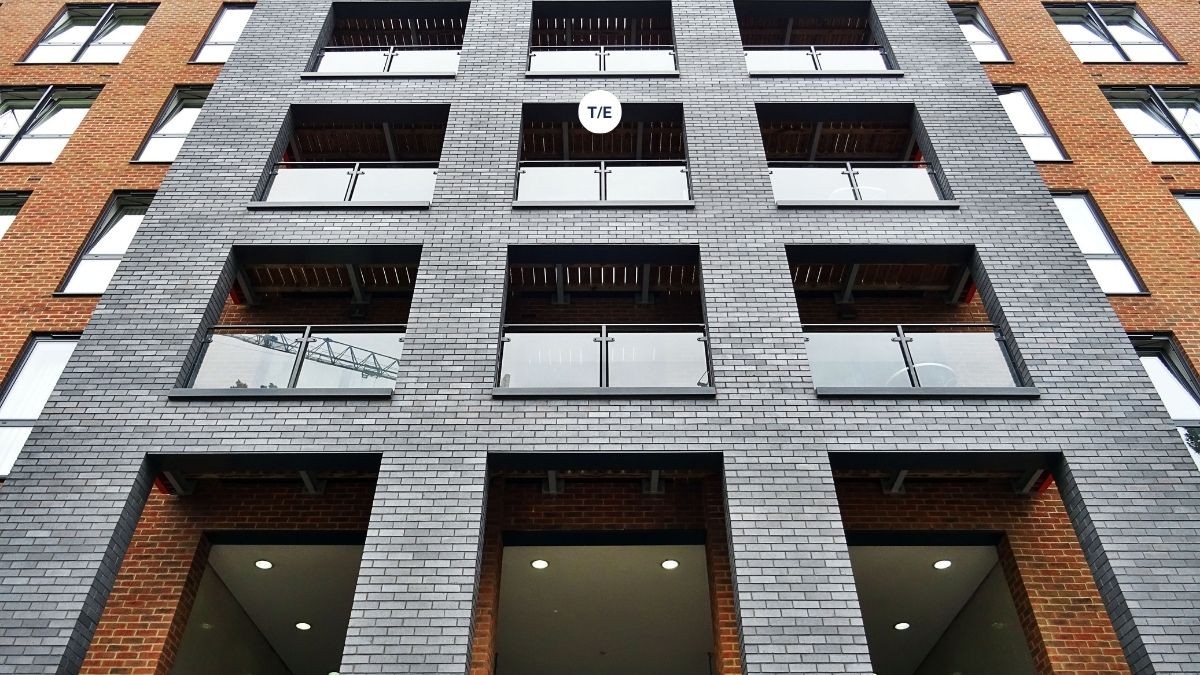Excel'de etkileyici tablolar nasıl hazırlanır
AutoCAD ile Mimari Çizim Yaparken Kapı Tasarımı Nasıl Yapılır?
AutoCAD ile çizimlerinizi daha hızlı ve daha doğru yapabilirsiniz.
Temel eğitimlerle hızlıca başlangıç yapın ve profesyonelleşin.
AutoCAD eğitimlerine katıl, sertifikanı al!


 Eğitimler
Eğitimler  Üyelik Ücretleri
Üyelik Ücretleri Vidy
Vidy Kitaplar
Kitaplar Eğitmenler
Eğitmenler Bizi Tanıyın
Bizi Tanıyın